

By Gina Barrow, Son Güncelleme: 6/12/2023
"Kişilerimi iPhone'umdan Mac'ime nasıl eşitlerim?"
Sorunuza gelince, bu yeni makalede, mevcut farklı seçenekleri kullanarak kişileri iPhone'dan Mac'e nasıl senkronize edeceğimi özellikle tartışacağım. Okumaya devam et!
Cihazlarının gerçekte nasıl çalıştığının hala farkında olmayan birçok iOS kullanıcısı var. Tıpkı iPhone'un Mac'e kusursuz senkronizasyon seçeneği gibi.
Artık tüm dosyalarınızı bir bilgisayara bağlama ve önemli verileri manuel olarak senkronize etme veya aktarma konusunda endişelenmenize gerek yok. Bugün tek ihtiyacınız olan birkaç dokunuş ve tıklama ve yola çıkın!
Bölüm 1. Kişileri iCloud aracılığıyla iPhone'dan Mac'e senkronize edinBölüm 2. Kişileri Eşzamanlamak için iTunes'u kullanınBölüm3. Kişileri AirDrop aracılığıyla iPhone'dan Mac'e senkronize edin4. Bölüm Kişileri iPhone'dan Mac'e Eşitlemek İçin Bir AlternatifVideo Kılavuzu: Kişileri iPhone'dan Mac'e Nasıl Eşitlersiniz?Bölüm5. Sonuçlar
Kişiler gibi bilgileri senkronize etmek, iCloud geliştirildiğinden beri daha kolay. Dosyaları kablosuz olarak yedeklemek her kullanıcının hayalini gerçekleştirdi!
Kişileri iCloud aracılığıyla iPhone'dan Mac'e senkronize edin.
Bu özellikten yararlanabilmeniz için Kişiler'in her iki cihazda da etkinleştirildiğinden emin olmanız gerekir.
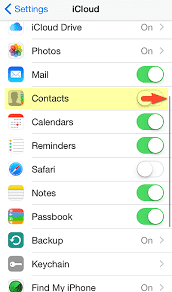
İnsanlar ayrıca şunları da okurlar:
Fotoğrafları iCloud'dan Seçmeli Bir Şekilde İndirin
Hızlı Kılavuz: “iTunes'a Bağlan” da iPhone Sıkışmasını Düzeltin
Bu işlem, tüm iletişim bilgilerini iPhone'dan iCloud'a kopyalayacaktır. Bir sonraki adım iCloud'u Mac'te yönetin. Aşağıdaki adımları takip et:
Kişileriniz artık Mac'inizle sorunsuz bir şekilde eşitlenecek. Mac ve iPhone'dan iCloud.com'a senkronize edilen tüm kişileri bulabilirsiniz. Bu özellik, kişileri bir kerede sorunsuz bir şekilde eklemenize veya düzenlemenize olanak tanır ve aynı iCloud hesabı altındaki tüm cihazları etkiler.
Bu ne kadar havalı?
Şu anda, tüm iDevices, iCloud'un yardımıyla sorunsuz bir şekilde bağlanır. Tüm aygıtlarda aynı iCloud bilgilerine sahip olduğunuz sürece, istediğiniz zaman, istediğiniz yerde verilere bağlanmanıza, bunları paylaşmanıza ve erişmenize olanak tanır.
Bununla birlikte, tam ve güvenli bir yedekleme seçeneğine sahip olmak söz konusu olduğunda, iTunes hala en önde gelen yedeklemedir. Kişileri iPhone'dan Mac'e de senkronize etmenize olanak tanır.
iOS 10.9.5 veya en son sürümler için, yalnızca kişileri ve takvimleri iTunes ile eşzamanladığınızı unutmayın, dosyalarınızın geri kalanı iCloud ile ilgilenir.
Mac için iTunes'da kişileri eşzamanlamak için:
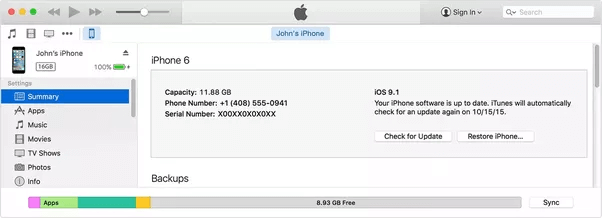
Başka bir harika seçenek on kişileri iPhone'dan Mac'e nasıl senkronize edersiniz AirDrop kullanarak. AirDrop, bir yığın depolamaya ihtiyaç duymadan dosya aktarımı için Bluetooth ve Wi-Fi kullanarak çalışan harika bir özelliktir.
iOS aygıtınız iOS 7 veya sonraki sürümlerde çalışıyorsa ve Mac'iniz OS X 10.7 veya sonraki bir sürümünü çalıştırıyorsa, dosya aktarımı söz konusu olduğunda AirDrop en iyi arkadaşınızdır.
Bu özellik, yalnızca iOS 7 veya en son sürüme sahip tüm iOS cihazları için kullanılabilir. Bu özelliğe sahip değilseniz, Ayarlar, Genel'e giderek cihazınızın güncel olup olmadığını kontrol edin ve Yazılım Güncelleme'ye dokunun. Cihazınız için uygun yeni bir sürüm varsa takip edin ve yükleyin.
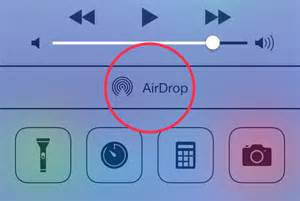
Bluetooth'un her iki cihazda da (iPhone ve Mac) etkinleştirildiğinden emin olun, Wi-Fi ile aynı şey. Ayrıca AirDrop'unuzun herkese açık olarak keşfedilmesine izin verildiğinden emin olun.
Bu kadar! Şimdi bir deneyin ve AirDrop özelliğini kullanarak diğer içerikleri nasıl paylaşabileceğinizi keşfedin.
Kişileri iPhone'dan Mac'e senkronize etmenin harika ve Faydalı alternatifi!
Gelecekte iPhone'dan Mac'e kişileri eşzamanlamak için yapmanız gereken en iyi şey FoneDog Toolkit-iOS Yedekleme ve Geri Yükleme'yi kullanmaktır. Veya iCloud'u kullanarak kişileri senkronize etmek istemiyorsanız, bu yazılım harika ve faydalı alternatif.
FoneDog Toolkit, her türlü iOS sorununa tek durak çözümdür. Bu yazılım, kullanıcıların hangi dosyaları tutacaklarını ve kullanacaklarını özgürce seçebilecekleri tek noktadan yedekleme ve geri yükleme uygulamasına sahip olmalarına yardımcı olmayı amaçlar. Bu program ayrıca, özel dosyaların tek bir parola ile daha da güvenli hale getirilmesi için şifreli yedekleme sağlar.
Kişileri FoneDog Toolkit- iOS Yedekleme ve Geri Yükleme ile yedekledikten sonra, onu başka bir cihaza veya Mac'e kolayca geri yükleyebilirsiniz.
Açıklığa kavuşturmak için, FoneDog Toolkit-iOS Yedekleme ve Geri Yükleme'nin nasıl kullanılacağına ilişkin aşağıdaki adımları izleyin:


FoneDog Toolkit- iOS Yedekleme ve Geri Yükleme ile, kişileri Mac'e mi yoksa başka bir iOS aygıtına mı geri yükleme seçenekleriniz vardır. Bu nedenle, herhangi bir verinizde harika bir araç olabilir. çok basit değil mi
FoneDog iOS Veri Yedekleme ve Geri Yükleme'nin 30 günlük ücretsiz sürümünü indirin ve kişileri iPhone'dan Mac'e eşzamanlamanın daha fazla yolunu keşfedin.
Bu, özellikle kişileri iPhone'dan Mac'e sorunsuz bir şekilde senkronize etmek için hazırlanmış bir videodur, bu yüzden içeriği cihazlarla senkronize etmek için neden videoya tıklamıyorsunuz?
FoneDog Toolkit- iOS Yedekleme ve Geri Yükleme, iPhone ve iPad'inizdeki tüm önemli dosyalarla ilgilenecektir. Size nasıl yapılacağına dair 3 seçenek sunduk. kişileri iPhone'dan Mac'e senkronize et iCloud, iTunes ve FoneDog Toolkit- iOS Yedekleme ve Geri Yükleme adlı üçüncü taraf programın yardımıyla. Kişileri iPhone'dan Mac'e nasıl senkronize edeceğinize ilişkin yöntemler çok kolay. Umarım ihtiyaçlarınıza uygun seçeneği seçmişsinizdir.
kullanmayı düşünmek istediğinizde FoneDog Toolkit- iOS Yedekleme ve Geri Yükleme, ücretsiz sürümü bugün indirin ve fotoğraflarınız, videolarınız ve daha fazlası gibi diğer önemli içerikleri yedeklemenin daha fazla yolunu keşfedin. Arkadaşlarınızla paylaşın ve bu seçenek hakkında onları bilgilendirin!
Hinterlassen Sie einen Kommentar
Yorumlamak
iOS Veri Yedekleme ve Geri Yükleme
FoneDog iOS Veri Yedekleme ve Restore - Verileri PC'e yedekliyor ve seçimli olarak verileri yedeklemekten iOS aygıtlara geri veriyor.
Ücretsiz deneme Ücretsiz denemePopüler makaleler
/
BİLGİLENDİRİCİLANGWEILIG
/
basitKOMPLİZİERT
Vielen Dank! Merhaba, Sie die Wahl:
Excellent
Değerlendirme: 4.7 / 5 (dayalı 59 yorumlar)